HDFS 檔案目的地
適用於:Azure Data Factory 中的 SQL Server
SSIS Integration Runtime
HDFS 檔案目的地元件可讓 SSIS 封裝將資料寫入 HDFS 檔案。 支援的檔案格式為文字、Avro 和 ORC。
若要設定 HDFS 檔案目的地,請將 HDFS 檔案來源拖放到資料流程設計師,然後按兩下元件以開啟編輯器。
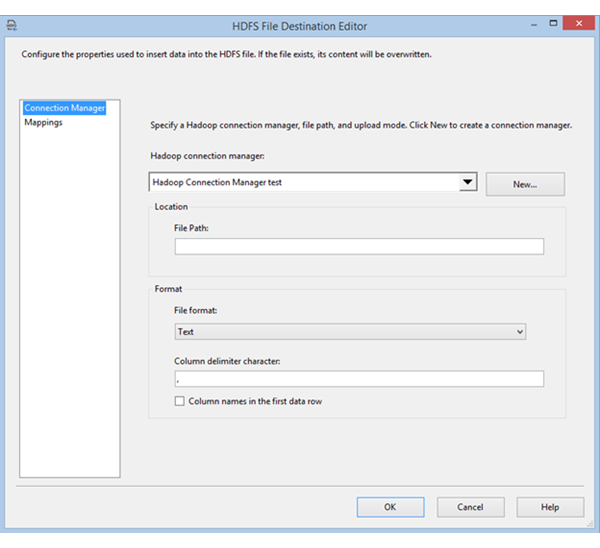
選項
在 [Hadoop File Destination Editor (Hadoop 檔案目的地編輯器)] 對話方塊的 [一般] 索引標籤上,設定下列選項。
| 欄位 | 描述 |
|---|---|
| Hadoop 連接 | 指定現有的 Hadoop 連接管理員或建立新的連接管理員。 此連線管理員會指出 HDFS 檔案的裝載位置。 |
| 檔案路徑 | 指定 HDFS 檔案的名稱。 |
| 檔案格式 | 指定 HDFS 檔案的格式。 可用的選項為文字、Avro 和 ORC。 |
| 資料行分隔符號字元 | 如果您選取文字格式,請指定資料行分隔符號字元。 |
| 第一個資料列的資料行名稱 | 如果您選取文字格式,請指定檔案中的第一個資料列是否包含資料行名稱。 |
設定這些選項之後,請選取 [資料行] 索引標籤,將資料流程中的來源資料行對應至目的地資料行。
ORC 檔案格式的必要條件
需要 JAVA 才能使用 ORC 檔案格式。 JAVA 組建架構 (32/64 位元) 應該符合所要使用的 SSIS 執行階段架構。 下列 JAVA 組建已經過測試。
設定 Zulu 的 OpenJDK
- 下載並解壓縮安裝 ZIP 套件。
- 從命令提示字元中,執行
sysdm.cpl。 - 在 [進階] 索引標籤上,選取 [環境變數] 。
- 在 [系統變數] 區段底下,選取 [新增] 。
- 針對 [變數名稱] 輸入
JAVA_HOME。 - 選取 [瀏覽目錄] ,巡覽至解壓縮的資料夾,然後選取
jre子資料夾。 然後選取 [確定] ,系統會自動填入 [變數值] 。 - 選取 [確定] 以關閉 [新增系統變數] 對話方塊。
- 選取 [確定] 以關閉 [環境變數] 對話方塊。
- 選取 [確定] 以關閉 [系統內容] 對話方塊。
設定 Oracle 的 Java SE Runtime Environment
- 下載並執行 exe 安裝程式。
- 依照安裝程式指示來完成安裝。